snapseed软件如何p蓝天_snapseed软件蓝天制作流程介绍
时间:2025-05-25 作者:游乐小编
如何使用snapseed软件制作蓝天效果,许多朋友都对此感到困惑。别担心,小编将为您详细介绍snapseed软件制作蓝天效果的具体步骤,希望能对您有所帮助!
 alt="snapseed软件如何p蓝天_snapseed软件蓝天制作流程介绍" />
alt="snapseed软件如何p蓝天_snapseed软件蓝天制作流程介绍" />
snapseed软件制作蓝天效果的具体步骤
1、首先,打开snapseed软件,选择一张需要调整的照片。
2、在屏幕下方选择【工具】菜单,然后点击【调整图片】。在这里,您可以对照片的基础参数进行调整。
 alt="snapseed软件如何p蓝天_snapseed软件蓝天制作流程介绍" />
alt="snapseed软件如何p蓝天_snapseed软件蓝天制作流程介绍" />
3、如果照片中的天空原本就是蓝色的,只需增加一些饱和度并减少暖色调,蓝色就会变得更加显眼。
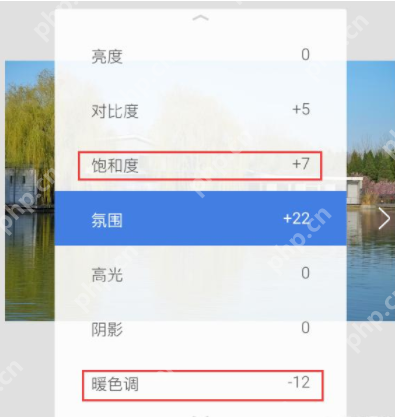 alt="snapseed软件如何p蓝天_snapseed软件蓝天制作流程介绍" />
alt="snapseed软件如何p蓝天_snapseed软件蓝天制作流程介绍" />
4、接着,回到【工具】菜单,选择【曲线】工具,并选择一个预设效果,这里推荐选择M02。
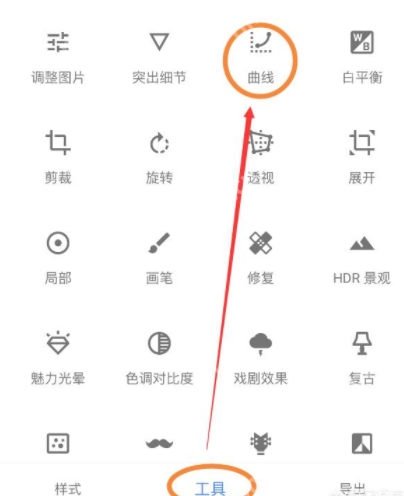 alt="snapseed软件如何p蓝天_snapseed软件蓝天制作流程介绍" />
alt="snapseed软件如何p蓝天_snapseed软件蓝天制作流程介绍" />
5、然后,对曲线进行适当调整。中间那条从左下角到右上角的白色曲线,向左上调整可以增加亮度,向右下调整则可以增强暗度。
6、经过曲线的调整后,照片中的蓝色会变得更加明显,整个照片的色彩也会更加鲜艳。这样,您就成功制作了一张纯蓝的天空照片。
snapseed相关教程推荐:
如何使用snapseed修图去除照片瑕疵?详细的去除照片瑕疵操作指南
snapseed软件如何拼接图片?详解snapseed拼接图片的步骤
snapseed去水印教程
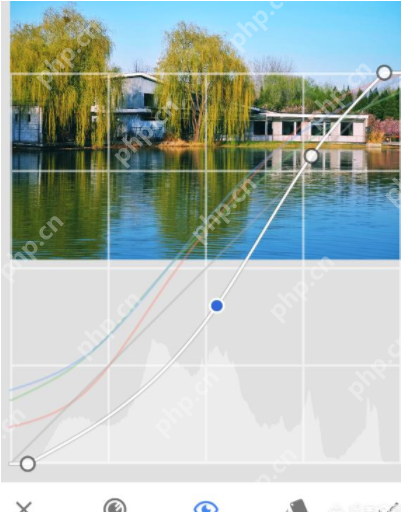 alt="snapseed软件如何p蓝天_snapseed软件蓝天制作流程介绍" />
alt="snapseed软件如何p蓝天_snapseed软件蓝天制作流程介绍" />

- 椰羊cocogoat成就 工具
- 1.15 MB 时间:03.08
小编推荐:
相关攻略
更多 - 同花顺app筹码峰怎么打开 同花顺app筹码峰打开方法 05.25
- MindMapper自动求和工具怎么用 自动求和工具使用步骤一览 05.25
- Notability怎么退款 05.25
- 豆包app如何生成作品 05.25
- 京东白条怎么分期 京东白条分期教程灵活还款无压力 05.25
- UC浏览器m3u8转MP4步骤 05.25
- 电脑中了宏病毒怎么办:快速解决方法 05.25
- 电脑怎么截图快捷键 最常用的截图快捷键介绍 05.25
热门标签
MySQL Query : SELECT * FROM `danji6`.`danji_keyword` WHERE isview=1 and list_hide=0 and id in () ORDER BY update_time desc LIMIT 40
MySQL Error : You have an error in your SQL syntax; check the manual that corresponds to your MySQL server version for the right syntax to use near ') ORDER BY update_time desc LIMIT 40' at line 1
MySQL Errno : 1064
Message :
Need Help?
MySQL Error : You have an error in your SQL syntax; check the manual that corresponds to your MySQL server version for the right syntax to use near ') ORDER BY update_time desc LIMIT 40' at line 1
MySQL Errno : 1064
Message :
Need Help?









